- Google Chrome je skvělý prohlížeč, ale má svůj podíl chyb.
- mnoho uživatelů hlásilo AW Snap, něco se pokazilo při pokusu o přístup k určitému webu.
- máte další problémy s Chrome? Pokud ano, podívejte se na náš Chrome Hub.
- pokud vás Chrome nebaví a hledáte alternativu, najdete je všechny v sekci Prohlížeče.

- snadná migrace: pomocí nástroje Opera assistant můžete přenášet odchozí data, jako jsou záložky, hesla atd.
- Optimalizujte využití zdrojů: vaše paměť RAM je využívána efektivněji než Chrome
- vylepšené soukromí: bezplatná a neomezená VPN integrovaná
- žádné reklamy: vestavěný blokování reklam urychluje načítání stránek a chrání před těžbou dat
- stáhnout Opera
Google Chrome je jedním z nejlepších webových prohlížečů na trhu, ale uživatelé Windows 10 hlásili chybu AW, snap v prohlížeči Google Chrome.
tato chyba vám může zabránit v načítání určitých webových stránek, takže se podívejme, jak to opravit.
- Jak mohu opravit Aw, Snap! chyba v prohlížeči Google Chrome?
- zkuste místo toho jiný prohlížeč
- znovu načíst stránku
- zavřete všechny ostatní karty
- dočasně deaktivujte antivirový program a bránu firewall
- zkuste restartovat počítač
- zakázat předpovídat síťové akce pro zlepšení výkonu načítání stránky
- 7. Zakažte rozšíření
- spusťte režim inkognito a vytvořte nový profil Chrome
- odstraňte problematický software z počítače
- zkontrolujte, zda Chrome neobsahuje malware
- přeinstalujte Chrome
- Vymazat data prohlížení
- zakázat hardwarovou akceleraci
- zakázat pluginy
- Zakázat režim karantény
- Časté dotazy
Jak mohu opravit Aw, Snap! chyba v prohlížeči Google Chrome?
- zkuste jiný prohlížeč místo
- znovu načíst stránku
- zavřete všechny ostatní karty
- dočasně deaktivujte antivirový program a bránu firewall
- zkuste restartovat počítač
- zakažte předpovídat síťové akce pro zlepšení výkonu načítání stránky
- zakažte rozšíření
- spusťte režim inkognito a vytvořte nový profil Chrome
- odstraňte problematický software z počítače
- zkontrolujte, zda Chrome neobsahuje malware
- přeinstalujte Chrome
- vymazat data prohlížení
- zakázat hardwarovou akceleraci
- zakázat pluginy
- Zakázat režim karantény
zkuste místo toho jiný prohlížeč
pokud jste měli dostatek chyby AW snap Chrome, je vhodný čas přejít na lepší prohlížeč.
naše nejlepší doporučení se nazývá Opera. Možná jste o tom slyšeli, protože je na trhu již dlouhou dobu.
pokaždé, když se znovu objevili, dokázali se znovu objevit. Vždy se zaměřují na uživatele. Zde jsou nejlepší funkce:
- zaměřeno na soukromí: adblocker, Anti-crypto-mining a bezplatná VPN vestavěná
- Zvýšená produktivita s pracovními prostory a posly integrovanými do postranního panelu
- vysoce přizpůsobitelné, kompatibilní s rozšířeními Chrome + vlastní úložiště rozšíření
v minulosti byla Opera mezi prohlížeči, kde některé webové stránky vypadaly trochu divně. Nyní, je založen na Chromiu, je plně kompatibilní se vším, co tam venku.
přechod z Chromu je snadný importem všech záložek a nastavení několika jednoduchými kliknutími. Na co čekáš?
⇒ získat operu
znovu načíst stránku
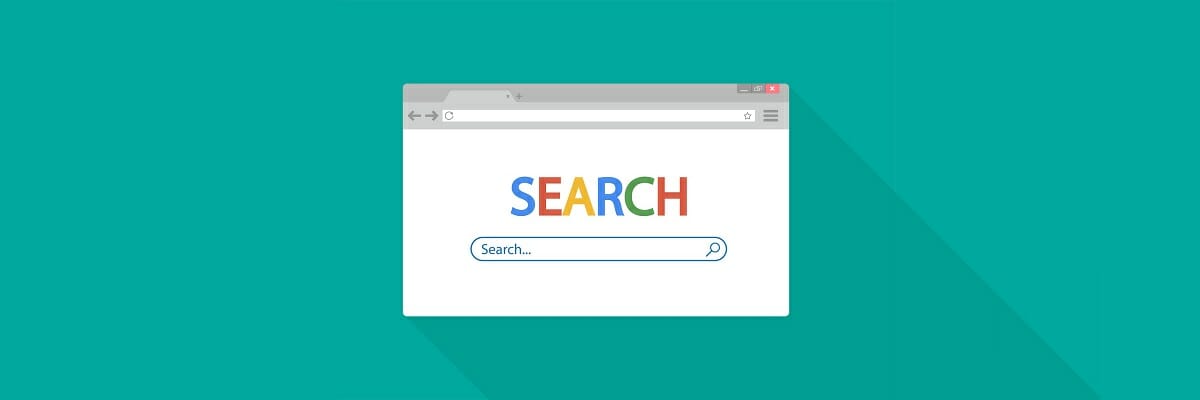
pokud se vám zobrazí chybová zpráva AW, snap, může to být proto, že vaše připojení k Internetu má nějaké problémy nebo kvůli problémům s webem, ke kterému se pokoušíte přistupovat.
Chcete-li tento problém vyřešit, počkejte několik sekund a zkuste stránku znovu načíst.
pokud se stránka načte normálně, znamená to, že došlo k chybě v síťovém připojení nebo na webu, ke kterému se pokoušíte přistupovat.
zavřete všechny ostatní karty
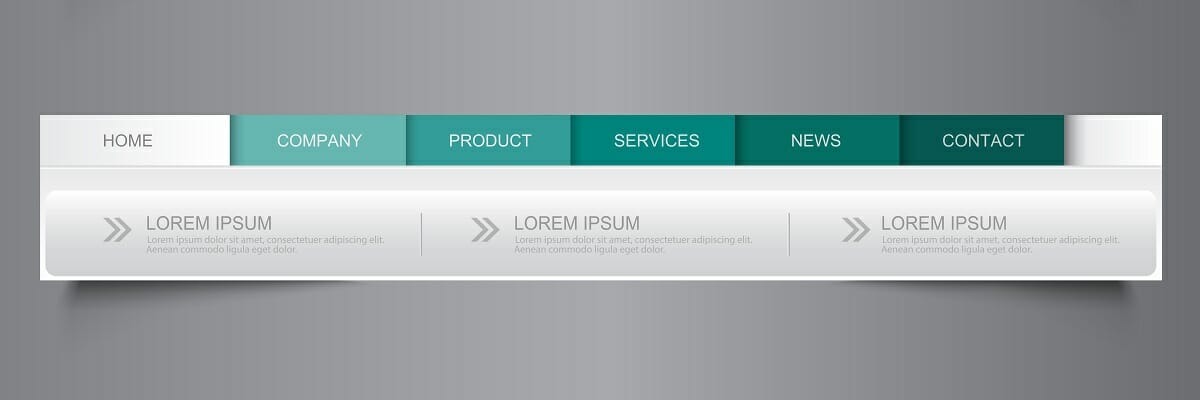
Chrome je náročný prohlížeč a pokud nemáte dostatek dostupné paměti RAM, může se zobrazit chybová zpráva AW, snap. Chcete-li tento problém vyřešit, nezapomeňte zavřít všechny ostatní karty kromě té, která vám dává chybu AW, snap.
po zavření všech ostatních karet zkuste znovu načíst problémovou kartu.
dočasně deaktivujte antivirový program a bránu firewall
Antivirus a firewall mohou někdy rušit prohlížeč Google Chrome, proto se ujistěte, že je Chrome přidán do seznamu vyloučení.
kromě toho můžete dočasně deaktivovat antivirový program a bránu firewall a zkontrolovat, zda to opraví chybu.
pokud to nepomůže, možná budete chtít dočasně odebrat antivirový software a zkontrolovat, zda to problém vyřeší.
v závislosti na konkrétním antivirovém softwaru, který používáte, budete muset provést mírně odlišné kroky k dokončení procesu odinstalace.
Chcete-li například odinstalovat antivirový program Norton, můžete použít jeho specializovaný nástroj pro odinstalaci nebo jej odstranit pomocí programů a funkcí. McAfee integruje nástroj pro odstranění a můžete také použít ovládací panel.
pokud byl váš problém vyřešen dočasným odebráním antiviru, neinstalujte jej znovu.
Expert Tip: některé problémy s počítačem je těžké řešit, zejména pokud jde o poškozené úložiště nebo chybějící soubory systému Windows. Pokud máte potíže s opravou chyby, může být váš systém částečně poškozen. Doporučujeme nainstalovat Restoro, nástroj, který prohledá váš počítač a zjistí, jaká je chyba.
Klikněte zde pro stažení a zahájení opravy.
takže chyba Chrome AW Snap byla způsobena antivirem. Existuje řada způsobů, jak může antivirový program ovlivnit váš prohlížeč a zasahovat do něj.
naštěstí existuje také spousta alternativního antivirového softwaru pro bezproblémové prohlížení. Integrují VPN, nástroje pro zabezpečení kreditních karet a více vrstev ochrany.
zkuste restartovat počítač
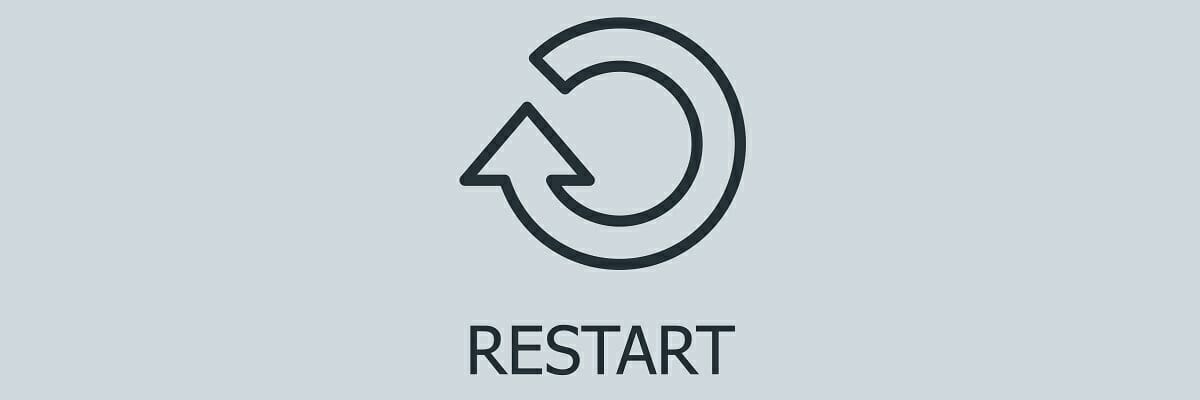
pokud se problém objevuje neustále, může to být způsobeno aplikací třetí strany. Aplikace mohou někdy vzájemně rušit, což způsobuje nejrůznější chyby.
Chcete-li tento problém vyřešit, zkuste restartovat zařízení. Po restartování zařízení spusťte Chrome a zkontrolujte, zda se tato chyba znovu objeví.
zakázat předpovídat síťové akce pro zlepšení výkonu načítání stránky
- stiskněte tlačítko Nabídky v pravém horním rohu a vyberte Nastavení z nabídky.
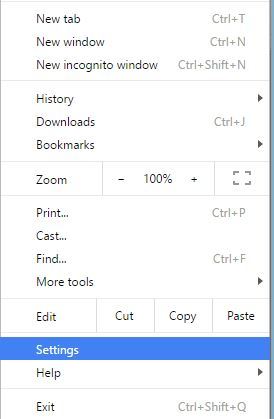
- přejděte do dolní části stránky a klikněte na Zobrazit pokročilá nastavení.

- přejděte do části Ochrana osobních údajů a zrušte zaškrtnutí použít službu predikce k rychlejšímu načtení stránek.
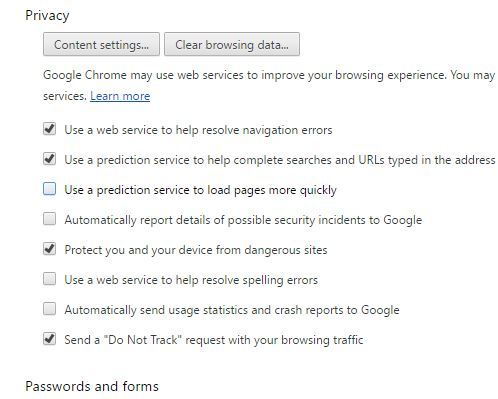
- restartujte Chrome a zkontrolujte, zda je problém vyřešen.
7. Zakažte rozšíření
- klikněte na tlačítko Nabídky v pravém horním rohu a vyberte Další nástroje > rozšíření .

- seznam nainstalovaných rozšíření se nyní zobrazí na nové kartě.
- zrušte zaškrtnutí políčka povoleno. Tento krok opakujte pro všechna nainstalovaná rozšíření.
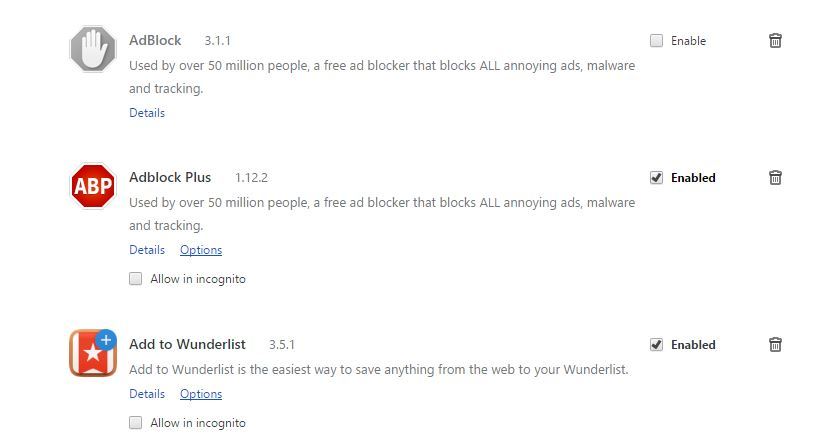
- po deaktivaci všech rozšíření restartujte Chrome.
- když se Chrome znovu spustí, zkontrolujte, zda se tato chyba objeví.
pokud se chyba již neobjeví, musíte povolit rozšíření jeden po druhém, dokud nenajdete ten, který způsobuje tento problém. Po nalezení problematického rozšíření jej můžete aktualizovat nebo odstranit.
spusťte režim inkognito a vytvořte nový profil Chrome
- klikněte na tlačítko Nabídky v pravém horním rohu.
- vyberte možnost nové okno inkognito.
- Alternativně můžete použít klávesovou zkratku Ctrl + Shift + n.
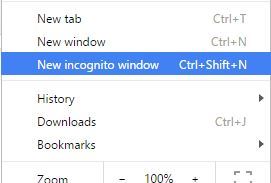
- Alternativně můžete použít klávesovou zkratku Ctrl + Shift + n.
po spuštění režimu inkognito zkontrolujte, zda se problém znovu objeví. Pokud se problém neobjeví, když jsou všechna rozšíření zakázána,možná budete chtít vytvořit nový profil Chrome. Chcete-li to provést, postupujte takto:
- ujistěte se, že Google Chrome je zcela uzavřen.
- stiskněte klávesu Windows + R a zadejte %localappdata%. Stiskněte klávesu Enter nebo klepněte na tlačítko OK.
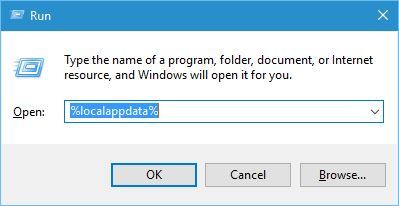
- přejděte do složky dat GoogleChromeUser.
- vyhledejte výchozí složku a přejmenujte ji na výchozí zálohu.
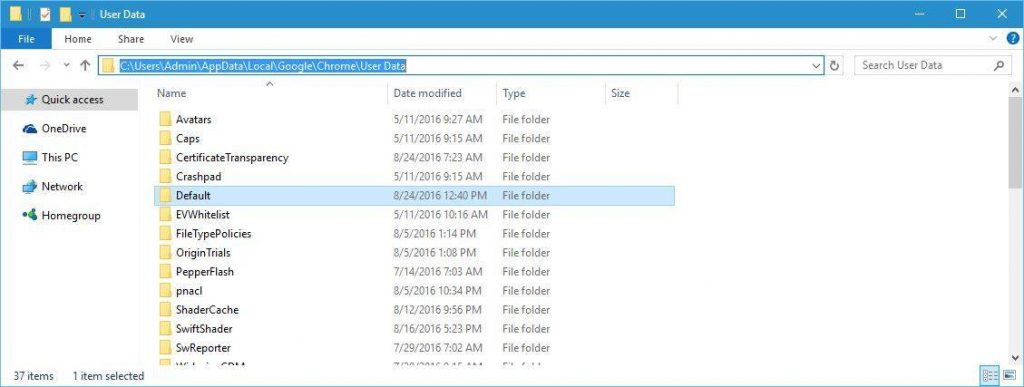
- po spuštění prohlížeče Chrome by měl být problém vyřešen.
pokud chcete, můžete přenést stará data ze výchozí složky zálohování, ale protože je tato složka poškozena, doporučujeme to nedělat.
odstraňte problematický software z počítače
některé programy instalují do počítače další software, obvykle bez vašeho vědomí, a někdy může nežádoucí software rušit Chrome a způsobit chybu AW, snap.
Chcete-li tento problém vyřešit, odstraňte z počítače Neznámý nebo podezřelý software. Uživatelé hlásili, že software AVG PC Tuneup způsobil tuto chybu, takže pokud ji máte v počítači, doporučujeme ji odstranit.
mějte na paměti, že téměř jakýkoli software může rušit Chrome, takže dávejte pozor na jakýkoli neznámý software.
nejrychlejší způsob, jak odstranit nepotřebný software nebo ty, které způsobují chyby, je prostřednictvím vyhrazeného odinstalačního softwaru.
odebrání z nastavení systému Windows obecně funguje dobře, ale můžete narazit na problémy s aplikacemi, které zanechají zbylé soubory, nebo ještě horší, se vůbec neodinstalují (zejména škodlivé aplikace).
odinstalační software dokáže detekovat a odstranit všechny soubory a složky související s aplikací, kterou chcete odstranit.
to je zásadní, protože přetrvávající soubory mohou zpomalit váš počítač a zabránit vám v opětovné instalaci stejné aplikace v budoucnu.
zkontrolujte, zda Chrome neobsahuje malware

někdy může malware infikovat Google Chrome a způsobit nejrůznější problémy. Pokud dostáváte Aw, chyba snap často, může to být způsobeno škodlivým rozšířením.
Chcete-li odstranit škodlivá rozšíření z prohlížeče Chrome, stáhněte si nástroj Chrome Cleanup Tool a spusťte jej. Po spuštění nástroje by měla být odstraněna všechna škodlivá rozšíření.
přeinstalujte Chrome
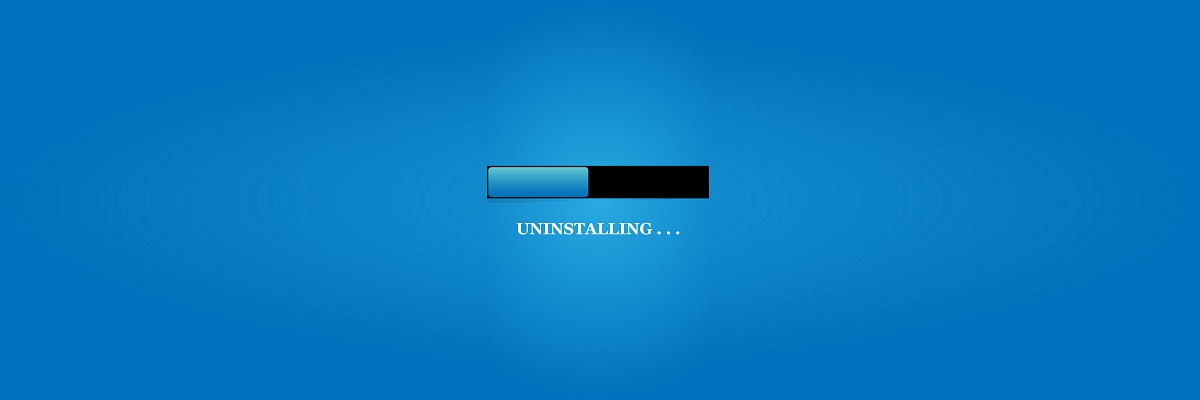
pokud tato chyba přetrvává, možná budete chtít zvážit přeinstalaci prohlížeče Google Chrome. Po odinstalování prohlížeče Google Chrome nezapomeňte stáhnout a nainstalovat nejnovější verzi a zjistit, zda to problém vyřeší.
Vymazat data prohlížení
- stiskněte tlačítko Menu v pravém horním rohu a zvolte Nastavení z nabídky.
- klikněte na Zobrazit pokročilá nastavení, přejděte do části Ochrana osobních údajů a klikněte na tlačítko Vymazat data prohlížení.
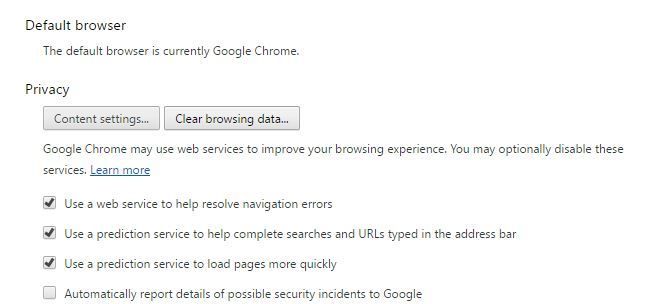
- ujistěte se, že vyhladit následující položky z je nastaven na začátek času.
- Zkontrolujte soubory cookie a další data webu a pluginu, obrázky a soubory uložené v mezipaměti a data hostované aplikace.
- klikněte na tlačítko Vymazat data prohlížení.
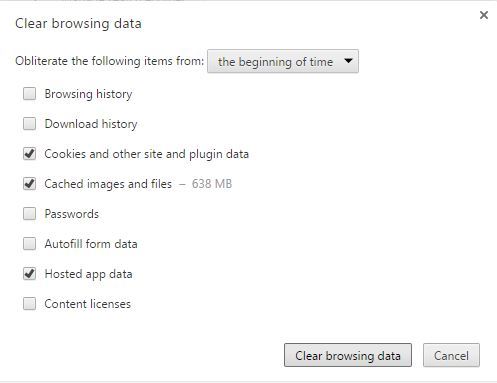
- po vymazání dat procházení restartujte Chrome a zkontrolujte, zda je problém vyřešen.
pokud chcete v Chromu také vymazat data automatického vyplňování, postupujte podle rychlých kroků v této příručce.
zakázat hardwarovou akceleraci
- klikněte na tlačítko Menu v pravém horním rohu a zvolte Nastavení.
- přejděte do dolní části stránky a klikněte na Zobrazit pokročilá nastavení.
- Přejděte dolů do části Systém a zrušte zaškrtnutí políčka použít hardwarovou akceleraci, pokud je k dispozici Volba.
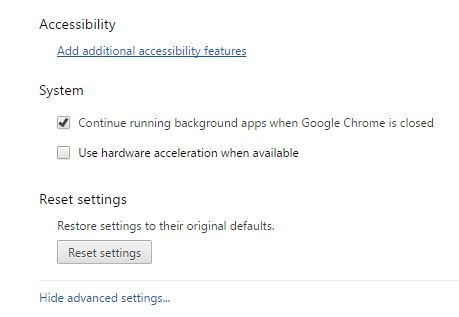
- Restartujte Chrome.
zakázat pluginy
- v prohlížeči Chrome zadejte chrome: / / plugins / do adresního řádku a stiskněte klávesu Enter.
- zobrazí se seznam nainstalovaných pluginů. Klikněte na tlačítko Zakázat vedle pluginu, abyste jej deaktivovali. Tento krok opakujte pro všechny nainstalované pluginy.
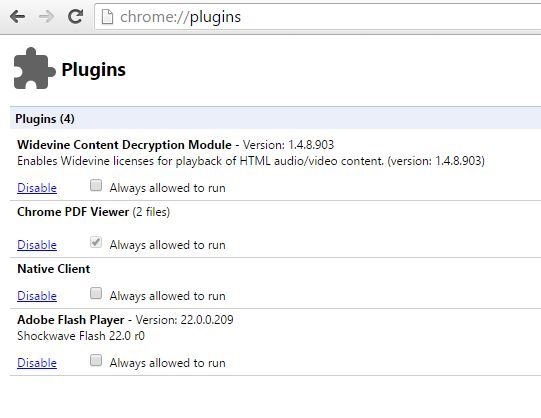
- restartujte Chrome a zkontrolujte, zda je problém vyřešen.
- pokud se problém již neobjeví, povolte pluginy jeden po druhém, dokud nenajdete ten, který způsobuje tento problém.
Zakázat režim karantény
- ujistěte se, že Chrome není spuštěn.
- vyhledejte zástupce Google Chrome, klikněte pravým tlačítkem na něj a vyberte Vlastnosti.
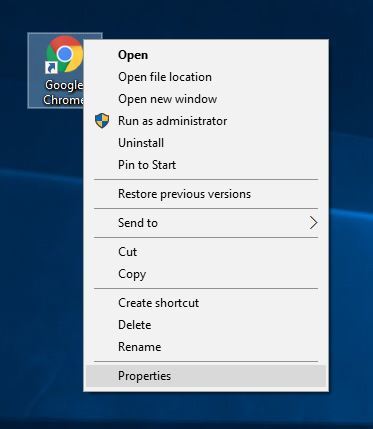
- přejděte na kartu zástupce a za uvozovky přidejte do cílového pole –no-sandbox nebo-no-sandbox. Mezi uvozovkami nic neměňte, stačí na konec přidat prázdné místo a-no-sandbox.
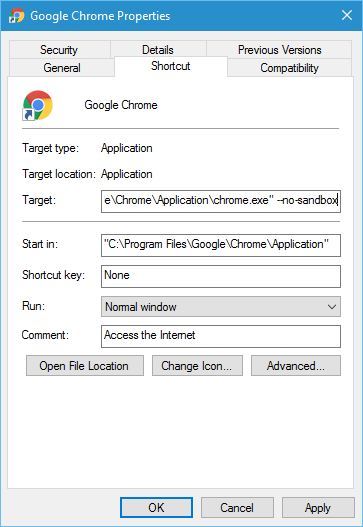
- klikněte na Použít a OK.
Aw, chyba snap v prohlížeči Google Chrome vám může zabránit v přístupu k vašim oblíbeným webům, ale měli byste být schopni to opravit pomocí jednoho z našich řešení.
pokud máte nějaké další návrhy nebo dotazy, neváhejte je nechat v sekci komentáře níže a my je určitě zkontrolujeme.
 stále máte problémy? Opravte je pomocí tohoto nástroje:
stále máte problémy? Opravte je pomocí tohoto nástroje: - Stáhněte si tento nástroj pro opravu PC hodnocené skvěle na TrustPilot.com (stahování začíná na této stránce).
- klepnutím na tlačítko Spustit skenování vyhledejte problémy se systémem Windows, které by mohly způsobit problémy s počítačem.
- klikněte na Opravit vše, abyste vyřešili problémy s patentovanými technologiemi (exkluzivní sleva pro naše čtenáře).
Restoro si tento měsíc stáhlo 0 čtenářů.
Časté dotazy
-
Jak mohu opravit Google Chrome AW snap?
Chcete-li opravit chybu AW snap v prohlížeči Google Chrome, zkuste vymazat mezipaměť nebo přeinstalovat Chrome. Chcete-li zjistit, jak přeinstalovat Chrome, podívejte se na naši instalační příručku Chrome.
-
jak resetujete Google Chrome?
Chcete-li resetovat prohlížeč Google Chrome, otevřete nastavení prohlížeče Chrome a přejděte na upřesnit. Nyní klikněte na tlačítko Reset a podle pokynů na obrazovce resetujte Chrome.
-
co je nástroj pro vyčištění prohlížeče Chrome?
Chrome Cleanup Tool je aplikace Google, která prohledá váš počítač a odstraní všechny nežádoucí programy, které by mohly rušit prohlížeč Google Chrome.
-
jaký je rozdíl mezi Google a Google Chrome?
Google je společnost, která vytvořila vyhledávač Google. Google Chrome je webový prohlížeč vytvořený společností Google.
- chyby Google Chrome
